Spouštěč Epic umožňuje přesunout hru Fortnite pouze prostřednictvím odinstalace a následovného opětovného stažení. Následující postup vám ukáže, jak přemístit Fortnite do jiné složky, případně jak hru zkopírovat do jiného počítače, a to bez nutnosti stahovat znovu 32 GB dat.
Vytvoření zálohy složky Fortnite
Nejprve je nutné vytvořit si záložní kopii vaší složky s hrou Fortnite. Standardně se Fortnite instaluje do umístění C:Program FilesEpic GamesFortnite, kde ji s největší pravděpodobností najdete. V Průzkumníku souborů přejděte do této složky.
Klikněte pravým tlačítkem myši na složku s názvem „Fortnite“ a zvolte možnost „Kopírovat“, čímž ji uložíte do schránky.
Vložte zkopírovanou složku Fortnite na jiné místo. Například, pokud plánujete přesunout Fortnite z disku C: na disk D:, doporučuje se ji vložit na disk D:. V případě přesunu Fortnite z jednoho počítače do druhého, uložte složku Fortnite na externí USB disk.
Nekopírujte hned složku Fortnite do finálního umístění. Pokud chcete například nainstalovat Fortnite do D:Epic GamesFortnite, nekopírujte tam složku okamžitě. Místo toho ji dočasně uložte například do D:TemporaryFortnite.
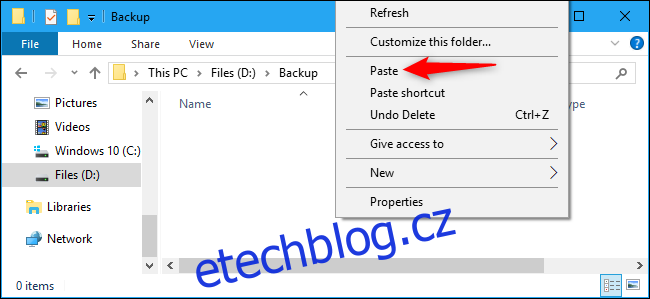
Vyčkejte, dokud se dokončí proces kopírování souborů, než budete pokračovat dále.
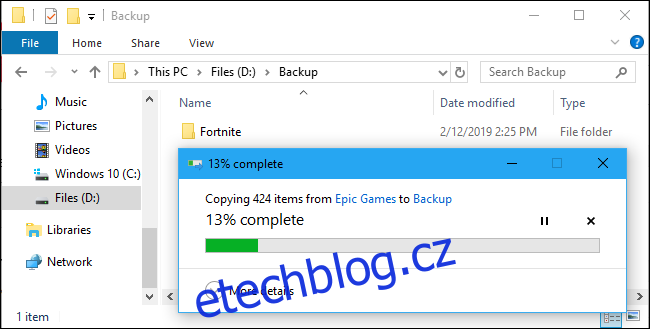
Odinstalace hry Fortnite
S vaší záložní kopií souborů Fortnite bezpečně uloženou na jiném místě, můžete nyní Fortnite odinstalovat z jejího původního umístění.
Tento krok je nezbytný pouze v případě, že chcete Fortnite odebrat ze současného umístění – například při přesunu hry na jiný disk ve vašem počítači. Pokud si přejete pouze zkopírovat instalační soubory Fortnite do jiného počítače, tento krok můžete vynechat.
Pro odinstalaci Fortnite z vašeho počítače spusťte aplikaci Epic Games Launcher. V levém panelu vyberte svou knihovnu, klikněte na ikonu ozubeného kola nastavení u miniatury hry Fortnite a zvolte možnost „Odinstalovat“.
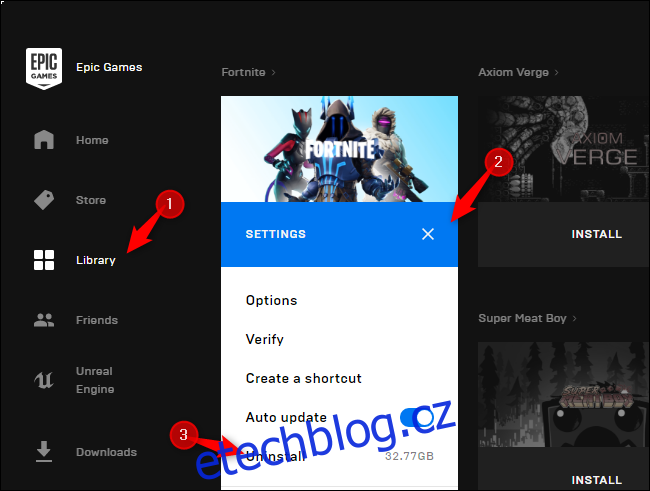
Pro potvrzení klikněte na tlačítko „Odinstalovat“. Tím se soubory hry Fortnite odstraní z původního umístění.
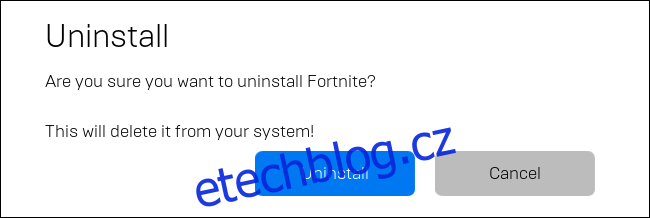
Zahájení instalace hry Fortnite do nového umístění
Následně zahájíte standardní instalaci hry Fortnite. V aplikaci Epic Games Launcher vyberte svou knihovnu a klikněte na tlačítko „Instalovat“ u hry Fortnite.
Pokud přesouváte Fortnite na nový počítač, stáhněte a nainstalujte Epic Games Launcher, přihlaste se pomocí svého uživatelského účtu a poté začněte instalovat Fortnite.
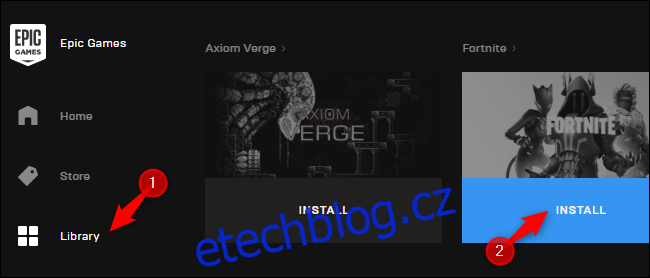
Zvolte požadované umístění instalace a klikněte na tlačítko „Instalovat“. Například, pokud chcete přesunout Fortnite do D:Epic GamesFortnite, vyberte toto umístění. Pokud pouze chcete nainstalovat Fortnite do jejího standardního umístění na disku C: na novém počítači, ponechte vybranou výchozí možnost.
Je důležité zvolit prázdnou složku. Pokud se pokusíte nasměrovat spouštěč do existující složky s hrou Fortnite, zobrazí se chybové hlášení.
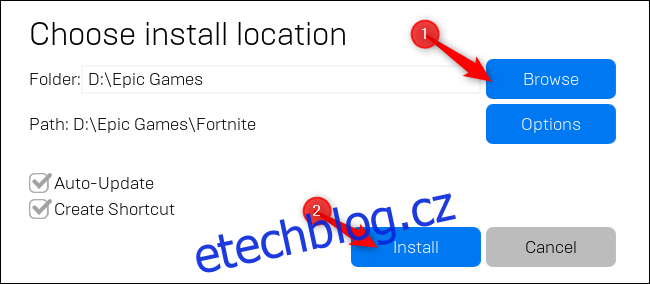
Zrušení stahování a zavření spouštěče
Epic Games Launcher začne stahovat hru Fortnite. Počkejte, dokud se nedokončí proces „Inicializace“. Jakmile se objeví text „Instaluje se“, klikněte na „X“ pod hrou Fortnite a stahování zrušte.
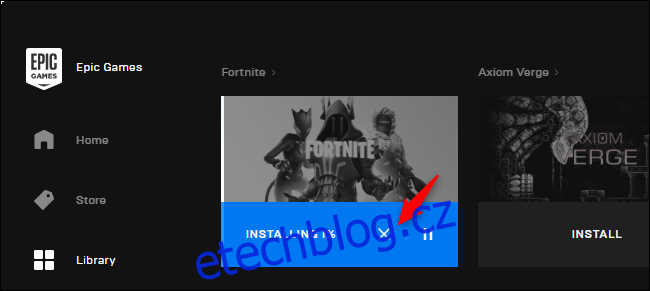
Zavřete okno Epic Games Launcher kliknutím na „X“ v pravém horním rohu okna a pokračujte.
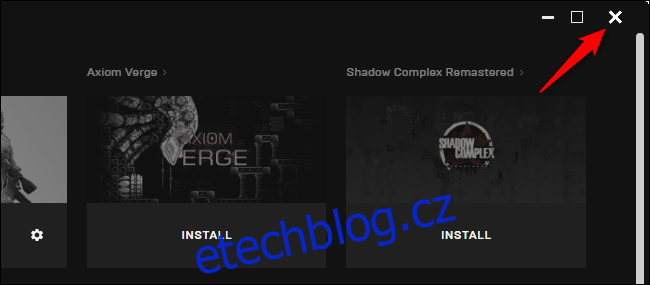
Přesunutí zálohy Fortnite do nového umístění pro stahování
Nyní máte novou, převážně prázdnou složku s hrou Fortnite v novém cílovém umístění. Pokud jste například začali instalovat Fortnite do D:Epic GamesFortnite, měla by se tam složka nacházet.
Přesuňte nebo zkopírujte záložní složku Fortnite do nové kořenové složky. V tomto případě jsme záložní složku Fortnite přesunuli do D:Epic Games. Obsah staré složky Fortnite se sloučí s obsahem nové složky Fortnite.
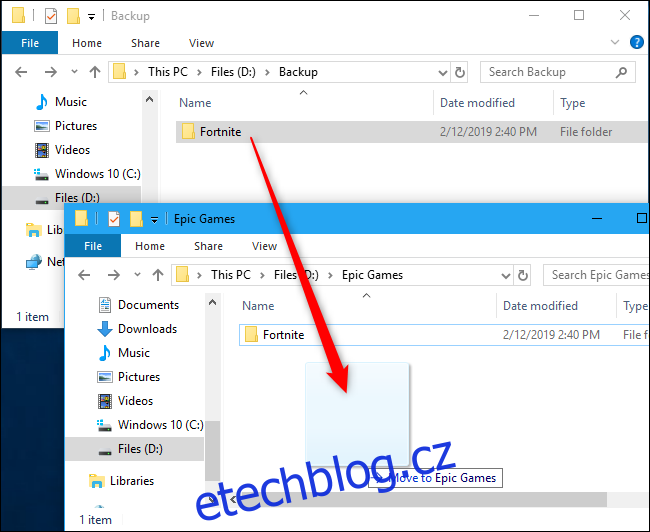
Pokud budete vyzváni, že existují soubory se stejným názvem, klikněte na možnost „Nahradit soubory v cílovém umístění“. Tím se přepíší neúplné stažené soubory soubory ze zálohy.
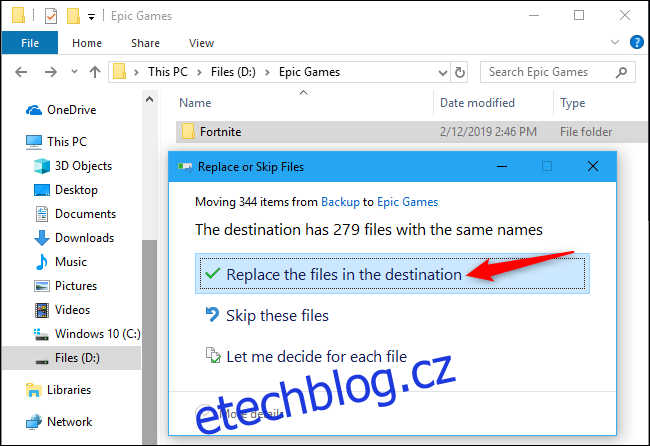
Restartování spouštěče a pokračování v instalaci
Už jste skoro hotovi. Znovu spusťte Epic Games Launcher a klikněte na možnost „Obnovit“ pod hrou Fortnite.
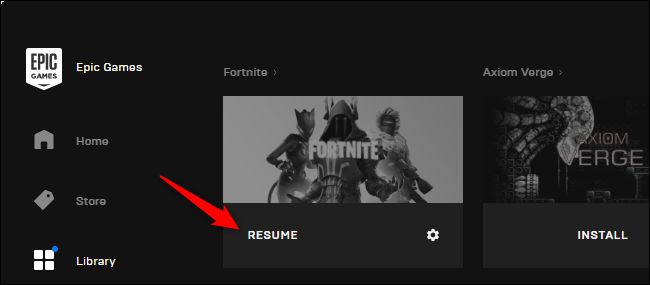
Epic Games Launcher prohledá adresář s hrou Fortnite, zjistí, že soubory již máte a přeskočí jejich stahování. Ukazatel průběhu „Ověřování“ se bude pomalu zvyšovat, protože Epic Games Launcher ověřuje, že jsou všechny soubory na svém místě a nejsou poškozené. Toto není stahování.
Pokud se objeví nějaké problémy, stav se změní na „Stahování“ a spouštěč stáhne náhrady za chybějící, zastaralé nebo poškozené soubory.
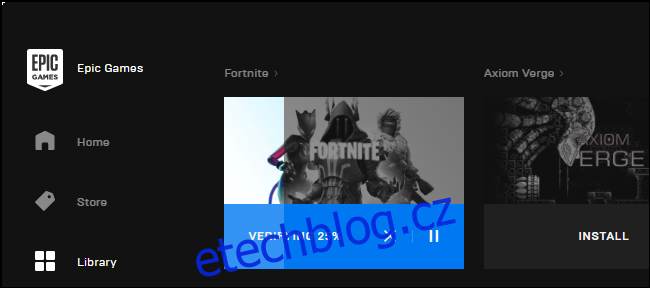
Hra Fortnite bude nyní nainstalována v novém umístění a připravena ke hraní.
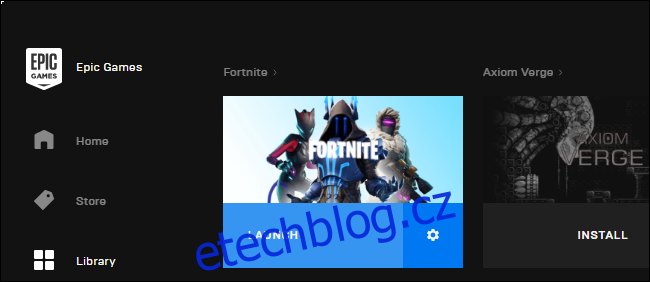
Díky záloze herních souborů Fortnite na externím USB disku, můžete pomocí této metody rychle nainstalovat Fortnite na nový počítač bez nutnosti rozsáhlého stahování. Spouštěč bude muset stáhnout veškeré aktualizace, které byly vydány od vytvoření zálohy, proto doporučujeme ji pravidelně aktualizovat.